目标:
手把手教你利用恩智浦云实验室CloudLab来学习如何在嵌入式平台部署yolo模型。
平台:恩智浦云实验室CloudLab
开发板:i.MX 8 M Plus
AI模型:Yolov8n
操作步骤:
1、打开cloudlab平台主页【aiotcloud.nxp.com.cn】,在平台右上角点击注册并注册账号。

2、登录账号后,在平台主页点击“硬件”,截图中标注的两处都可以。

3、在“硬件”页面中,点击左侧i.MX 8系列开发板,随后在右侧i.MX 8M Plus一栏中找一个标注“可立即使用”的序号,点击进入即可看到开发板简介页面。
【推荐使用序号3,屏幕显示更好。】
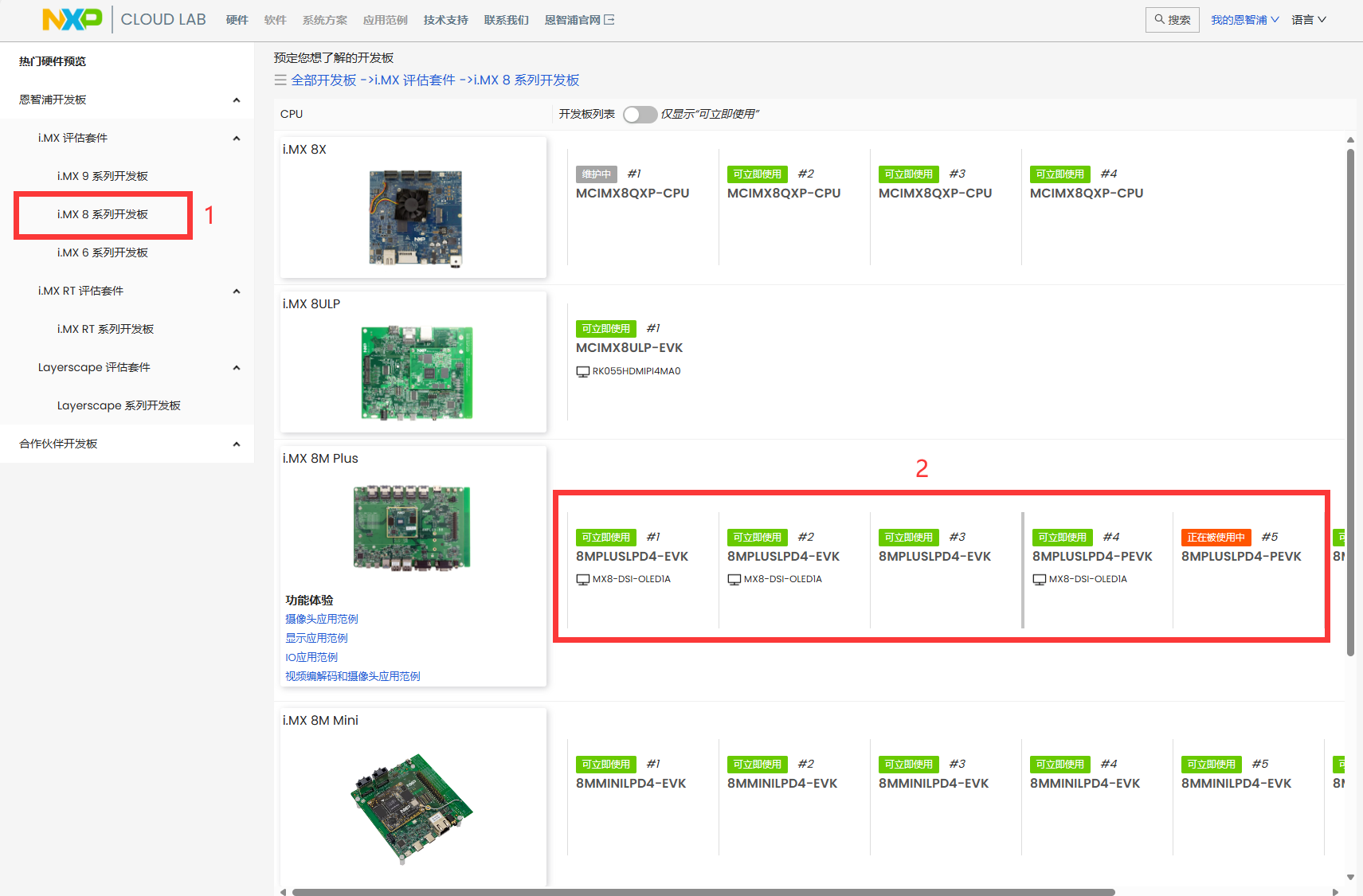
4、在开发板简介界面中, 点击立即预订,然后选择自己所需要预订(使用开发板)的时间。一般点击“立即使用”按钮后,可以直接选择使用到几点几分结束。比如现在时间是16:00,那么我们可以在预订时间中选择17:00。
【第一次预订会需要填写公司等内容,按需填写即可。】
【初次使用推荐预订一小时以熟悉操作】
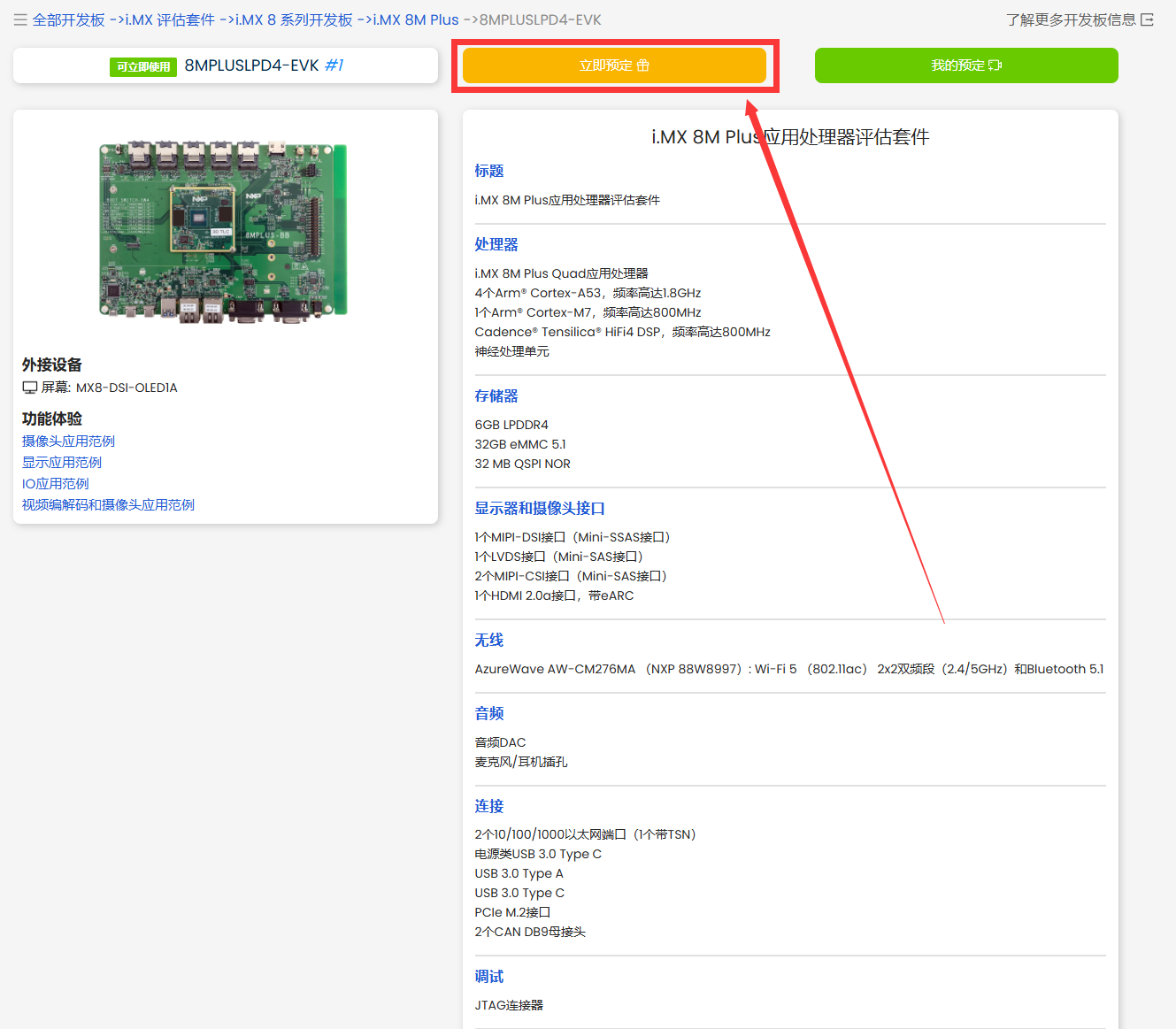
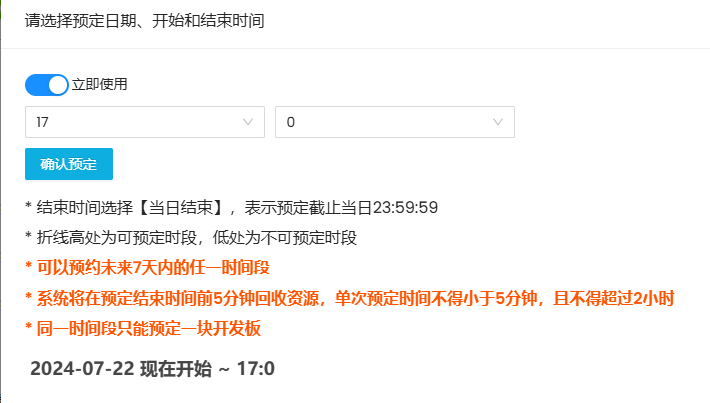
5、预订完成后会自动跳转到“我的预订”界面,在界面中点击刚刚预订的开发板右侧的“调试”按钮,进入开发板界面。如果没有跳转至该界面,或其他情况下需要进入该界面,可点击页面右上角“我的恩智浦”→“我的预订”进入该该界面。
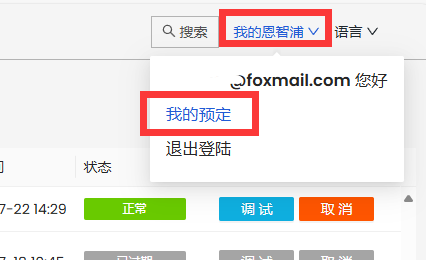
6、进入开发板界面后,上方是开发板与屏幕,下方是对话框。
【上方屏幕视频会间隔一定时间后自动关闭,如需打开点击视频右上角播放按键即可。】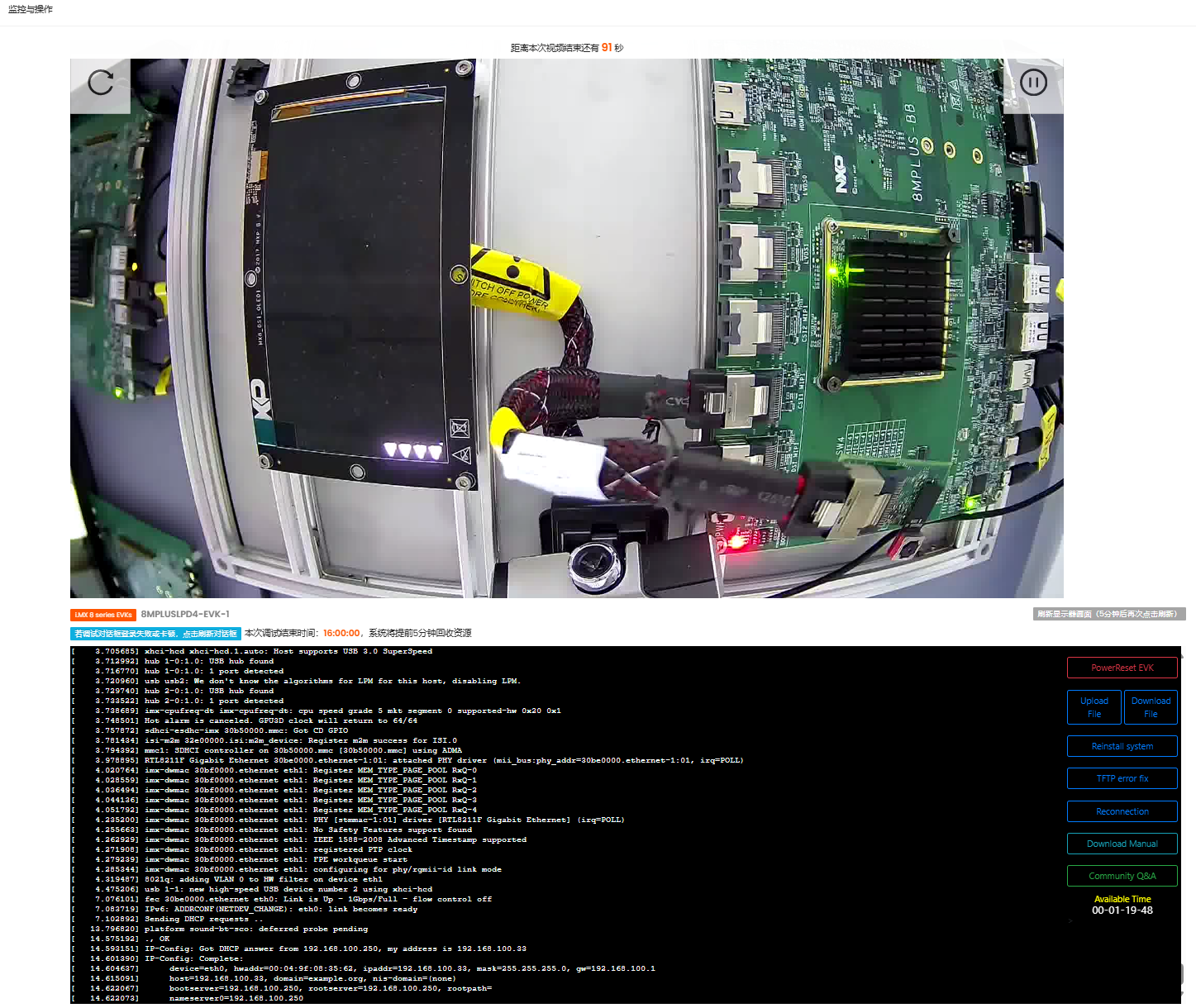
7、打开界面后等待(约5分钟以内)下方对话框弹出登录指令“Imx8mpevk login:”输入“root”并点击回车。
【如果没有反应,点击控制台上方蓝色按钮,刷新对话框】【对话框中按”Crtl+L“可以清屏对话框中的内容】
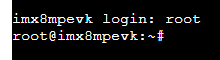
8、点击对话框右侧“Uplode Flie”按钮,准备给单片机上传附件(附件下载链接见文章末)
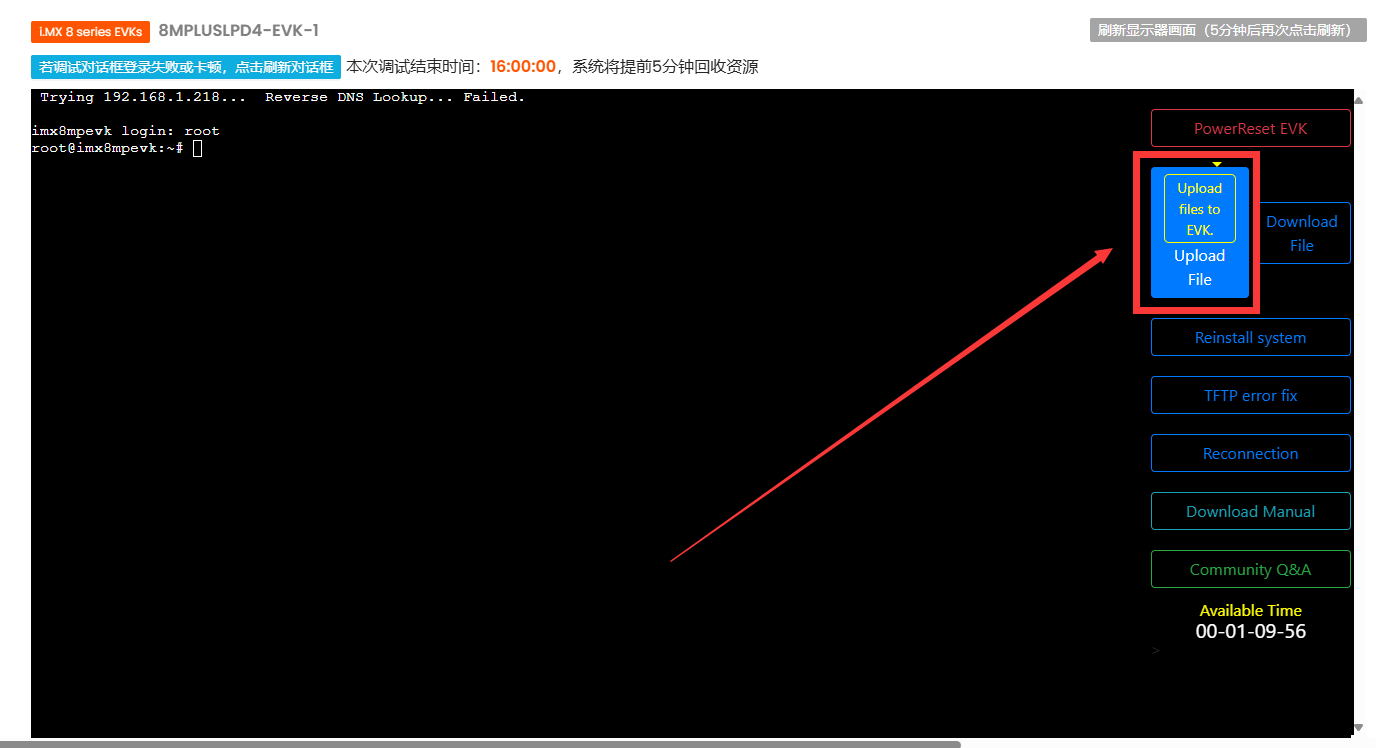
9、在弹出来的界面中选择NFS后,点击下方“DROP HERE or Click”按钮上传附件。
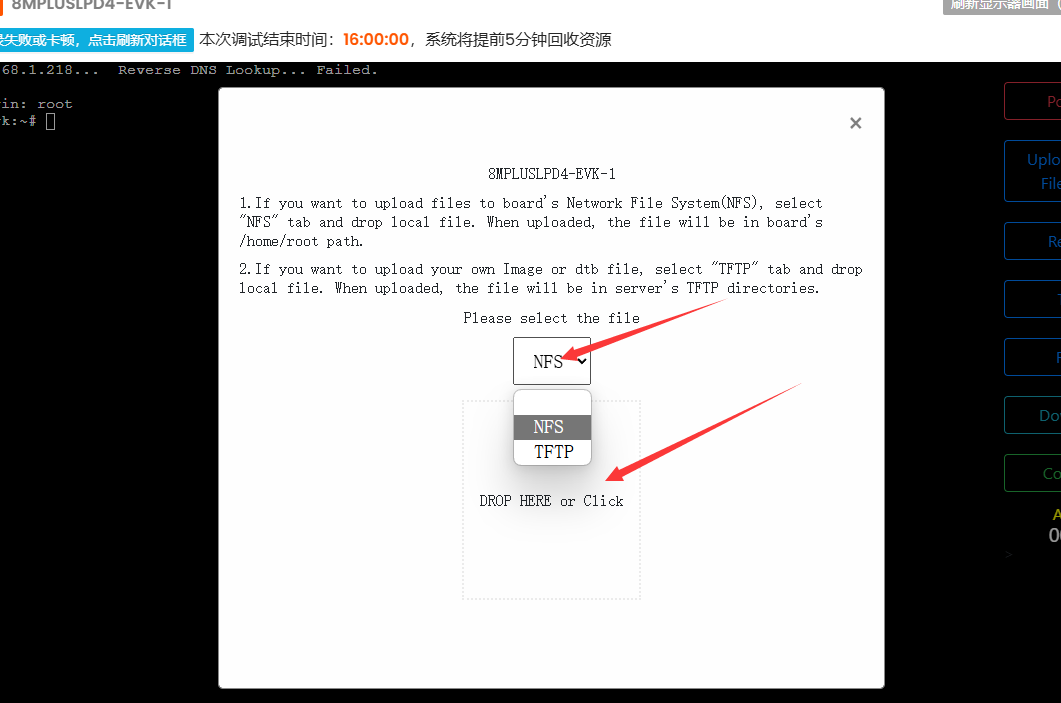
10、选择最开始下载好的附件上传
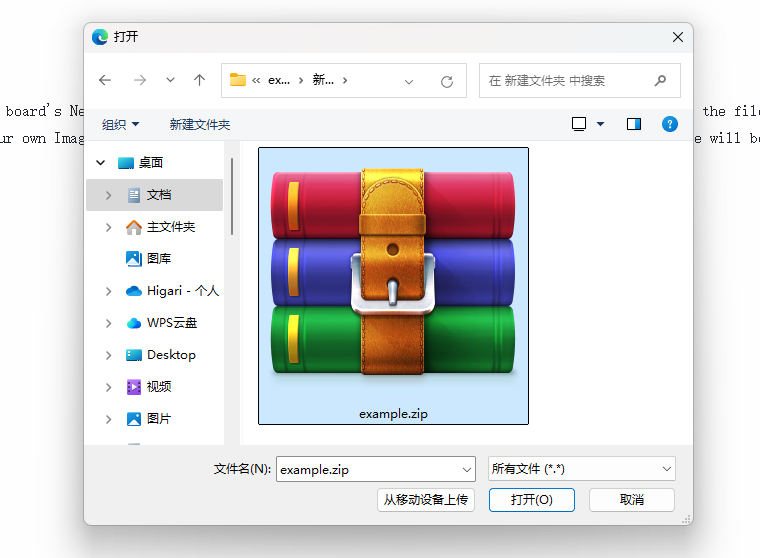
11、上传完毕后关闭界面。在对话框中输入”ls“指令并回车,查看刚刚上传的文件。如果对话框中没有出现附件”example.zip“,返回步骤8重新上传。
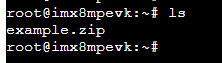
12、输入”unzip example.zip“指令解压文件
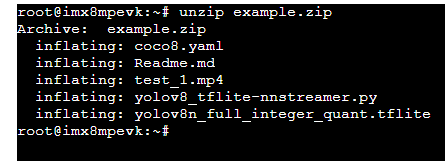
13、输入” python3 yolov8_tflite-nnstreamer.py --model yolov8n_full_integer_quant.tflite --img test_1.mp4 -e /usr/lib/libvx_delegate.so “指令后回车【可以复制指令后,在对话框中右键粘贴】打开视频【忘记怎么打开视频看步骤6】。等会一会便可以看到单片机正在运行Yolov8n给附件中的视频打框了。

